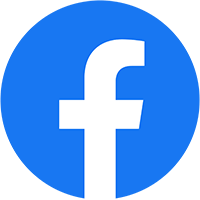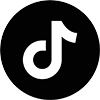Chưa có sản phẩm trong giỏ hàng.
Tin công nghệ
Khắc phục lỗi Android tự nhảy quảng cáo nhanh và đơn giản nhất 2025
Bạn đang lướt Facebook, xem YouTube hay đơn giản chỉ là kiểm tra tin nhắn thì đột nhiên một quảng cáo bật lên che kín màn hình? Tình trạng lỗi Android tự nhảy quảng cáo này không chỉ gây khó chịu mà còn gián đoạn mọi thao tác của bạn.
Là một vấn đề phổ biến mà rất nhiều người dùng Android đang gặp phải, nó không chỉ làm hao pin, tốn dung lượng 3G/4G mà còn tiềm ẩn nguy cơ về bảo mật thông tin. Chắc chắn bạn đang tìm kiếm nguyên nhân và giải pháp để loại bỏ hoàn toàn “nỗi ám ảnh” này.
Contents
- 1 3 nguyên nhân chính khiến gây ra lỗi Android tự nhảy quảng cáo
- 2 9 cách khắc phục lỗi Android tự nhảy quảng cáo hiệu quả nhất
- 2.1 Cách 1: Gỡ bỏ các ứng dụng “đáng ngờ”
- 2.2 Cách 2: Tắt quyền “Xuất hiện trên cùng” của ứng dụng
- 2.3 Cách 3: Tắt quảng cáo cá nhân hóa trên Google
- 2.4 Cách 4: Chặn cửa sổ bật lên (Pop-up) và quảng cáo trên Google Chrome
- 2.5 Cách 5: Sử dụng Chế độ an toàn (Safe Mode) để tìm “thủ phạm”
- 2.6 Cách 6: Cài đặt ứng dụng chặn quảng cáo uy tín
- 2.7 Cách 7: Quét và diệt phần mềm độc hại bằng Play Protect
- 2.8 Cách 8: Khôi phục cài đặt gốc (Factory Reset) khi các cách trên không hiệu quả
- 2.9 Cách 9: Tắt thông báo từ các trang web phiền toái
- 3 Lời kết: Cách phòng ngừa và bảo vệ điện thoại khỏi quảng cáo rác
3 nguyên nhân chính khiến gây ra lỗi Android tự nhảy quảng cáo
Cài đặt các ứng dụng không rõ nguồn gốc hoặc ứng dụng chứa phần mềm độc hại (adware).
Đây là nguyên nhân phổ biến nhất. Rất nhiều người dùng có thói quen tải các ứng dụng miễn phí từ các kho ứng dụng không chính thức (bên ngoài Google Play Store), ví dụ như các ứng dụng dọn rác, tăng tốc điện thoại, hoặc các game “lậu”.

Các ứng dụng này thường được lập trình để hiển thị quảng cáo liên tục. Một số trường hợp, các quảng cáo này còn có khả năng “tàng hình”, rất khó tìm thấy trong danh sách ứng dụng thông thường, gây khó khăn cho người dùng khi muốn gỡ bỏ.
Vô tình cấp quyền truy cập đặc biệt cho các ứng dụng không cần thiết
Một số ứng dụng sau khi cài đặt sẽ yêu cầu bạn cấp quyền truy cập đặc biệt, chẳng hạn như quyền “Xuất hiện trên cùng”. Nếu bạn vô tình đồng ý, ứng dụng đó có thể hiển thị quảng cáo dưới dạng cửa sổ nổi (pop-up) ngay cả khi bạn đang sử dụng ứng dụng khác.
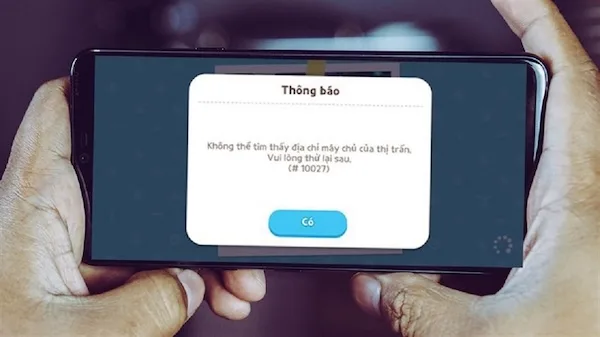
Đây là một trong những nguyên nhân gây phiền toái nhất, vì quảng cáo có thể xuất hiện bất ngờ và che khuất màn hình, làm gián đoạn mọi thao tác của bạn.
Nhấp vào các liên kết hoặc tải file chứa mã độc trên trình duyệt
Khi lướt web, bạn có thể vô tình nhấp vào các liên kết lạ, xem phim trên các trang web không chính thống hoặc tải xuống các tệp tin từ các nguồn không đáng tin cậy.
Các trang web này thường cài đặt các mã độc (adware) vào máy, khiến quảng cáo tự động bật lên trên màn hình. Đôi khi, quảng cáo thậm chí xuất hiện ngay cả khi điện thoại đang ở màn hình khóa, gây cảm giác khó chịu và bất lực cho người dùng.
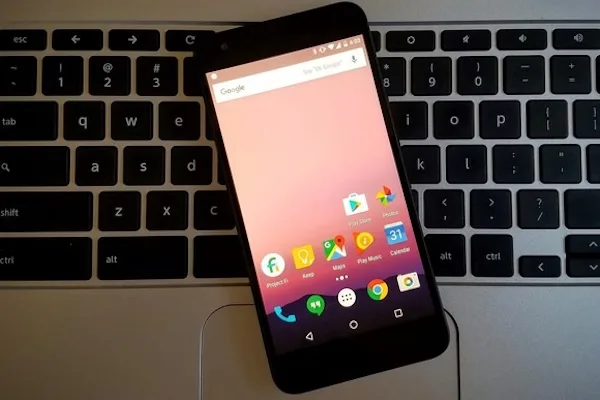
Tóm lại, để khắc phục lỗi Android tự nhảy quảng cáo, việc đầu tiên bạn cần làm là xác định và phòng tránh những nguyên nhân trên, đặc biệt là việc chỉ tải ứng dụng từ Google Play Store và thận trọng với các quyền truy cập đặc biệt.
9 cách khắc phục lỗi Android tự nhảy quảng cáo hiệu quả nhất
Đừng lo lắng, đã có rất nhiều người dùng Android gặp phải tình trạng khó chịu này. Dưới đây là 9 cách đơn giản nhưng hiệu quả để bạn có thể khắc phục lỗi Android tự nhảy quảng cáo một cách nhanh chóng và triệt để.
Cách 1: Gỡ bỏ các ứng dụng “đáng ngờ”
Phần lớn các quảng cáo tự nhảy xuất phát từ những ứng dụng bạn đã cài đặt. Thông thường, các ứng dụng dọn rác, tăng tốc, hoặc các game miễn phí không rõ nguồn gốc là “thủ phạm” chính. Để tìm ra chúng, bạn hãy làm theo các bước sau:
- Mở Cài đặt trên điện thoại của bạn.
- Chọn Ứng dụng.
- Tại đây, bạn hãy sắp xếp danh sách ứng dụng theo “Thời gian sử dụng gần đây” hoặc “Thời gian cài đặt”.
- Lướt qua danh sách và tìm những ứng dụng lạ, ít sử dụng hoặc có tên gọi không rõ ràng. Rất nhiều ứng dụng này có icon (biểu tượng) trống hoặc ẩn, rất khó để nhận biết.
- Nhấp vào ứng dụng đó và chọn Gỡ cài đặt.
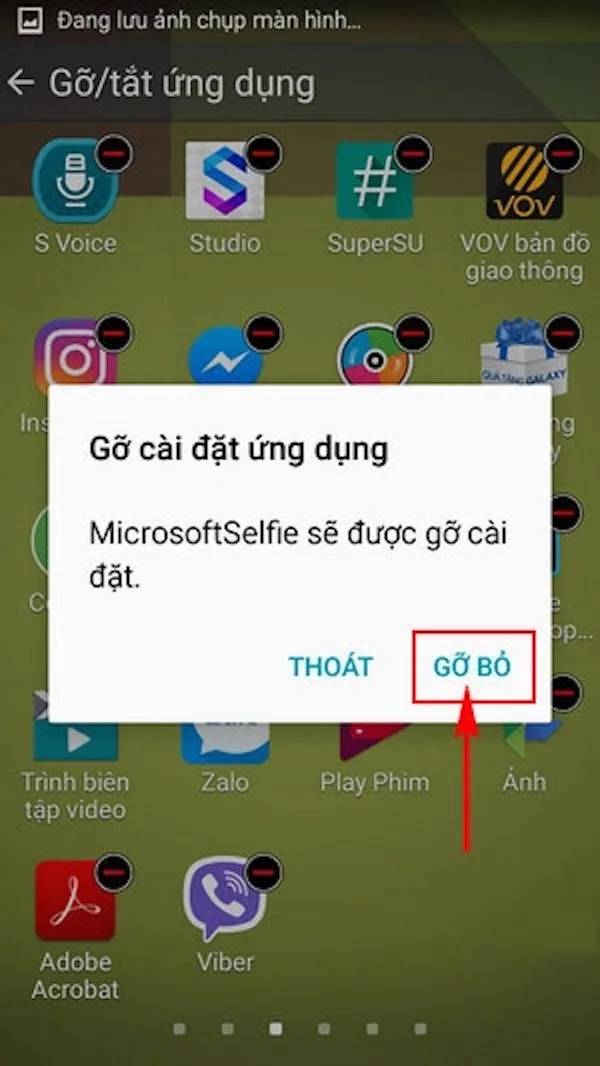
Cách 2: Tắt quyền “Xuất hiện trên cùng” của ứng dụng
Một số ứng dụng lạm dụng quyền này để hiển thị quảng cáo pop-up mọi lúc mọi nơi. Đây là cách giúp bạn chặn chúng:
- Vào Cài đặt.
- Chọn Ứng dụng hoặc Ứng dụng và thông báo.
- Tìm và chọn Truy cập đặc biệt. Tên mục này có thể khác nhau tùy vào dòng máy của bạn, nhưng thường là “Ứng dụng có thể xuất hiện trên cùng” hoặc “Vẽ lên trên các ứng dụng khác”.
- Tại đây, bạn sẽ thấy danh sách các ứng dụng có quyền này. Hãy tìm những ứng dụng đáng ngờ hoặc không cần thiết và tắt quyền của chúng.
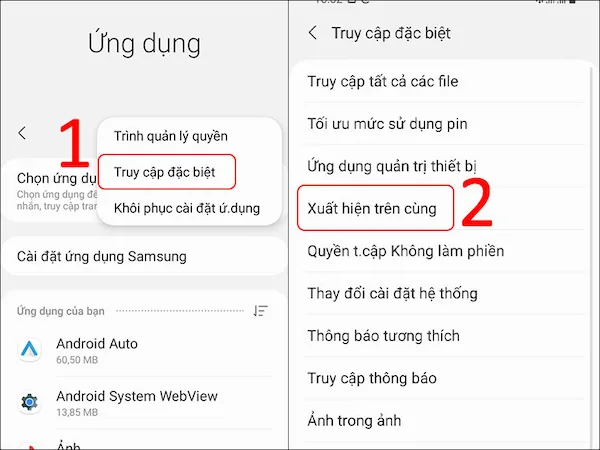
Cách 3: Tắt quảng cáo cá nhân hóa trên Google
Mặc dù không loại bỏ hoàn toàn quảng cáo, cách này sẽ giúp bạn giảm bớt sự xuất hiện của các quảng cáo nhắm mục tiêu:
- Vào Cài đặt.
- Chọn Google.
- Tìm và chọn Quảng cáo.
- Bật tùy chọn Không cá nhân hóa quảng cáo.
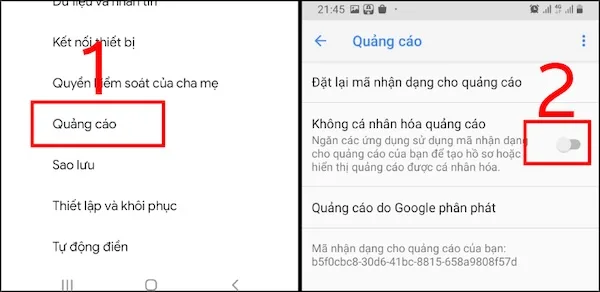
Cách 4: Chặn cửa sổ bật lên (Pop-up) và quảng cáo trên Google Chrome
Nếu quảng cáo chỉ xuất hiện khi bạn lướt web, rất có thể trình duyệt là nguyên nhân:
- Mở trình duyệt Chrome.
- Nhấn vào biểu tượng dấu ba chấm ở góc trên bên phải, chọn Cài đặt.
- Chọn Cài đặt trang web.
- Tại đây, tìm và chọn Cửa sổ bật lên và liên kết chuyển hướng và tắt nó đi.
- Tiếp tục chọn Quảng cáo và cũng tắt tùy chọn này.
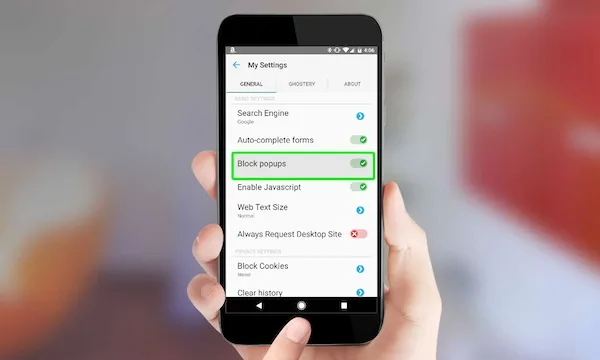
Cách 5: Sử dụng Chế độ an toàn (Safe Mode) để tìm “thủ phạm”
Đây là cách hiệu quả nhất để xác định ứng dụng nào gây ra lỗi Android tự nhảy quảng cáo, đặc biệt khi bạn không thể tìm ra ứng dụng đó. Chế độ an toàn chỉ chạy các ứng dụng hệ thống, vô hiệu hóa tất cả các ứng dụng bên thứ ba.
- Nhấn giữ nút nguồn.
- Khi màn hình hiển thị tùy chọn Tắt nguồn, hãy nhấn giữ vào tùy chọn đó cho đến khi xuất hiện thông báo Khởi động lại ở Chế độ an toàn.
- Chọn OK.
- Nếu ở chế độ này mà không còn quảng cáo xuất hiện, thì chắc chắn thủ phạm là một trong các ứng dụng bạn đã cài đặt.
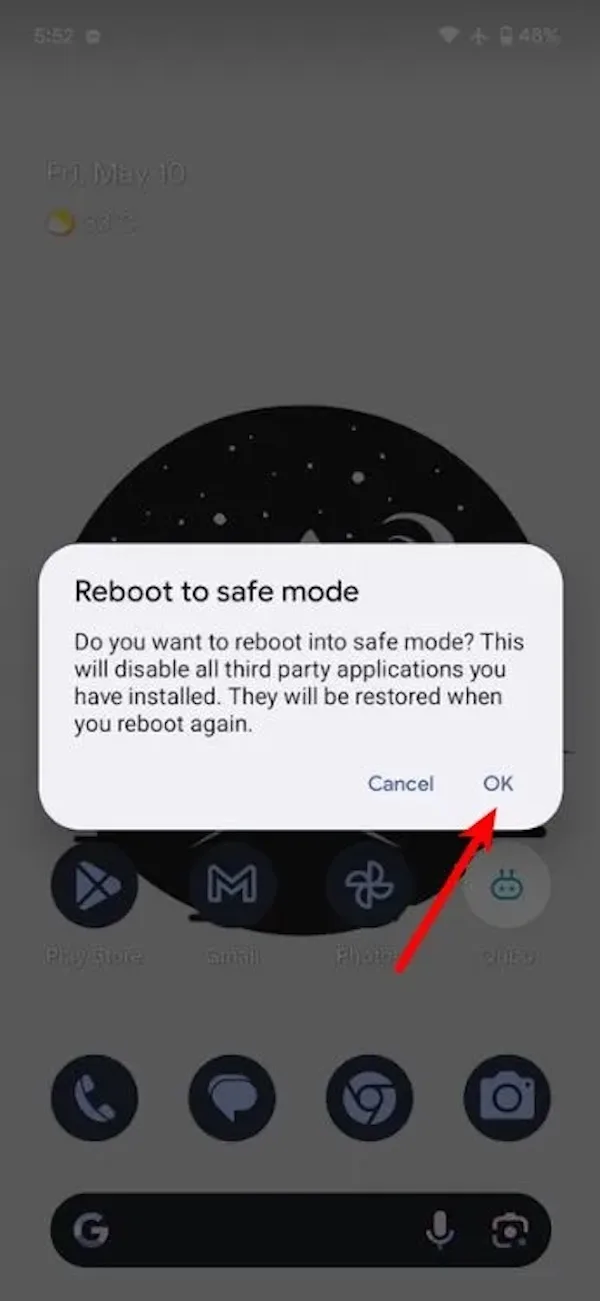
Cách 6: Cài đặt ứng dụng chặn quảng cáo uy tín
Nếu không có thời gian tìm thủ phạm, bạn có thể cài đặt các ứng dụng chặn quảng cáo đáng tin cậy.
- Các ứng dụng như AdGuard hoặc Adblock Browser có thể giúp chặn hầu hết các loại quảng cáo trên trình duyệt và trong các ứng dụng khác.
Cách 7: Quét và diệt phần mềm độc hại bằng Play Protect
Google có một công cụ bảo vệ tích hợp sẵn có thể giúp bạn:
- Mở Google Play Store.
- Nhấn vào biểu tượng hồ sơ của bạn ở góc trên bên phải.
- Chọn Play Protect.
- Nhấn vào Quét để kiểm tra các ứng dụng trên điện thoại của bạn.
Cách 8: Khôi phục cài đặt gốc (Factory Reset) khi các cách trên không hiệu quả
Đây là phương án cuối cùng và triệt để nhất. Tuy nhiên, bạn cần lưu ý rằng phương pháp này sẽ xóa toàn bộ dữ liệu trên điện thoại, đưa máy về trạng thái ban đầu. Vì thế, bạn phải sao lưu toàn bộ dữ liệu quan trọng trước khi thực hiện.
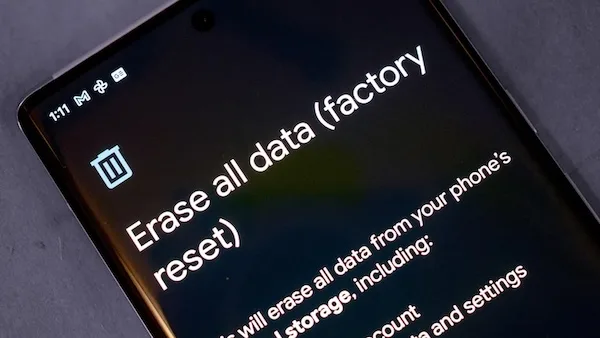
Cách 9: Tắt thông báo từ các trang web phiền toái
Nếu quảng cáo xuất hiện dưới dạng thông báo, bạn có thể tắt chúng trực tiếp:
- Mở Cài đặt.
- Chọn Ứng dụng > Chrome.
- Chọn Thông báo.
- Tại đây, bạn có thể tìm và tắt thông báo từ các trang web cụ thể.
Lời kết: Cách phòng ngừa và bảo vệ điện thoại khỏi quảng cáo rác
Chúng tôi tin rằng, sau khi đọc bài viết này, bạn đã nắm được các nguyên nhân chính và nhiều giải pháp để khắc phục lỗi Android tự nhảy quảng cáo một cách hiệu quả. Vấn đề này tuy phiền phức nhưng hoàn toàn có thể giải quyết được bằng các bước đơn giản.
Để không phải lo lắng về tình trạng này trong tương lai, bạn hãy luôn ghi nhớ hai nguyên tắc vàng sau:
- Chỉ tải ứng dụng từ nguồn chính thống: Luôn sử dụng Google Play Store để tải ứng dụng. Tránh xa các kho ứng dụng không rõ nguồn gốc hoặc các file APK từ các trang web lạ. Điều này giúp bạn tránh xa các phần mềm độc hại (adware).
- Cẩn thận khi lướt web: Hạn chế nhấp vào các liên kết đáng ngờ, đặc biệt là các quảng cáo “trúng thưởng” hoặc “tải về ngay”. Những liên kết này thường là bẫy, đưa mã độc vào điện thoại của bạn.
Hy vọng những thông tin trên sẽ giúp bạn bảo vệ chiếc điện thoại Android của mình an toàn. Nếu bạn có bất kỳ thắc mắc nào khác hoặc đã thử một cách khắc phục hiệu quả mà chúng tôi chưa đề cập, đừng ngần ngại chia sẻ ở phần bình luận nhé!
Xem thêm: